|
 |
 |
| |
|
|
 |
● |
パソコンに内蔵の無線LAN用のスイッチがある場合は、スイッチをONにしてください。 |
| |
|
|
|
| |
|
| 1 |
画面右下のタスクトレイにあるアイコンをクリックします。
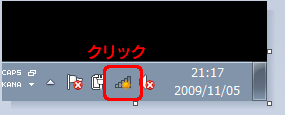
 |
 |
| |
|
|
 |
● |
タスクトレイにアイコンが表示されていない場合は、以下の手順でアイコンを表示してください。 |
| |
|
|
| |
|
①タスクトレイにある三角形のアイコンをクリックします。 |
| |
|
②[カスタマイズ...]をクリックします。 |
| |
|
③[タスクバーに全ての通知と設定を表示する]にチェックをつけ、[OK]をクリックします。 |
| |
|
|
| |
|
|
|
| |
|
| 2 |
本製品に設定されている[SSID1]を選択し、[接続]ボタンをクリックします。
・本製品のSSIDが初期設定の場合
本製品の裏面に貼付されているシールに記載されているSSID1([AirPortxxxxx](xxxxx部分は機器により異なる))を選択します。
※[SSID1]の記載場所については本マニュアルトップページをご覧ください。
・本製品のSSIDを初期設定から変更している場合
変更したSSIDを選択します。

|
| 3 |
①以下の画面が表示されたことを確認します。
②本製品の[WPS]ボタンを約3秒長押しして、離します。
※手順2 の後、2分以内におこなってください。
③[WPS]ランプが “橙色” に点灯するのを確認します。
⇒そのままお待ちください。
設定が完了すると自動的に画面が消えます。
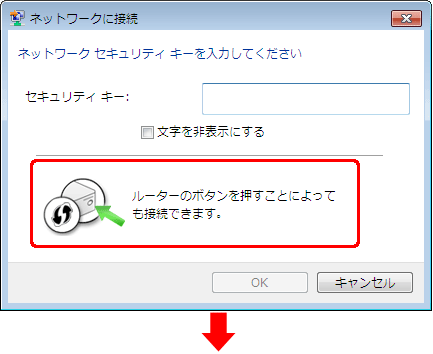
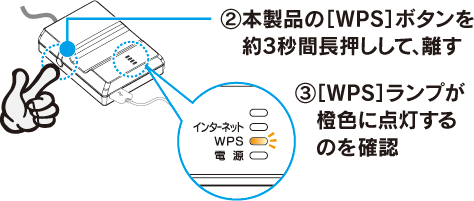
 |
WPSボタンで接続ができない |
WPSボタンで無線LAN接続が確立しない場合は、[セキュリティキー]欄に本製品に設定されている[暗号キー]を入力し、[OK]ボタンをクリックします。
・本製品の暗号キーが初期設定の場合
本製品の裏面に貼付されているシールに記載されている暗号キー(13桁)を入力します。
※[暗号キー]の記載場所については本マニュアルトップページをご覧ください。
・本製品の暗号キーを初期設定から変更している場合
変更した暗号キーを入力します。
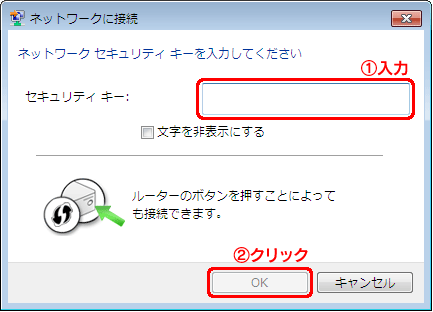
|
|
| 4 |
画面が消えたら、ブラウザーソフト(Internet Explorer等)を起動します。 |
| |
|
| 以上で設定は終了です。インターネットをお楽しみください。 |
|
 ページトップへ戻る ページトップへ戻る
|